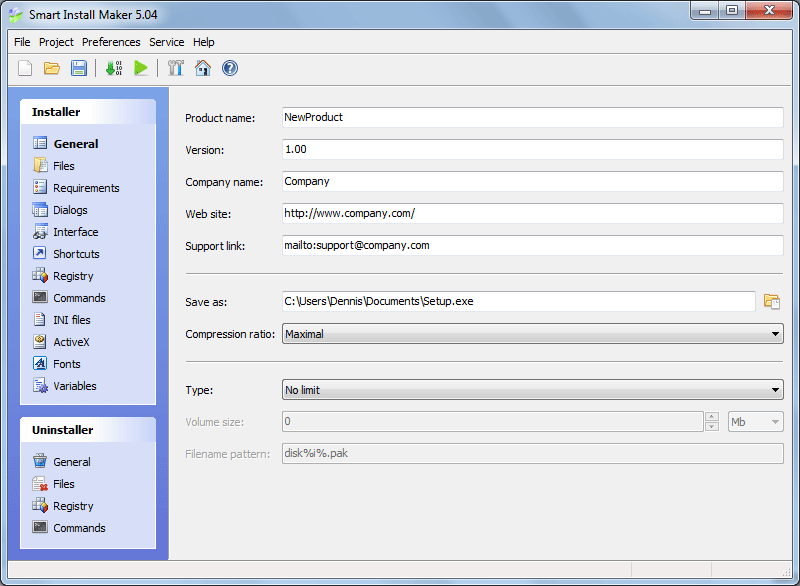
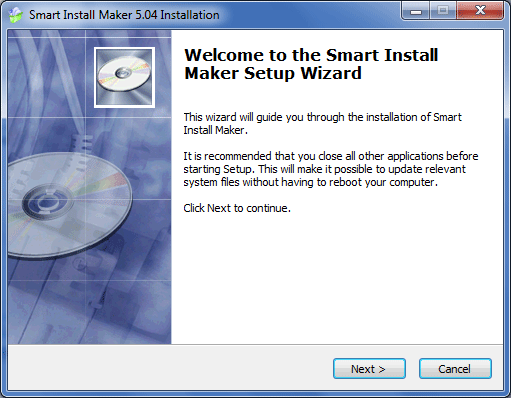
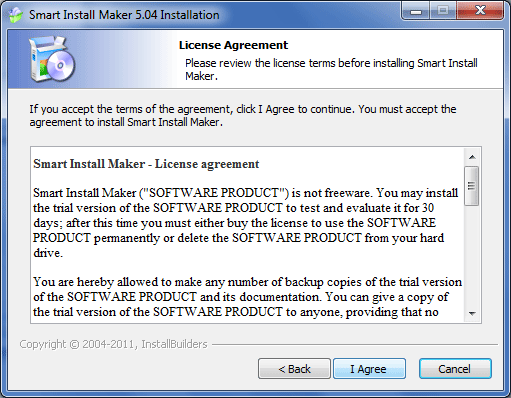






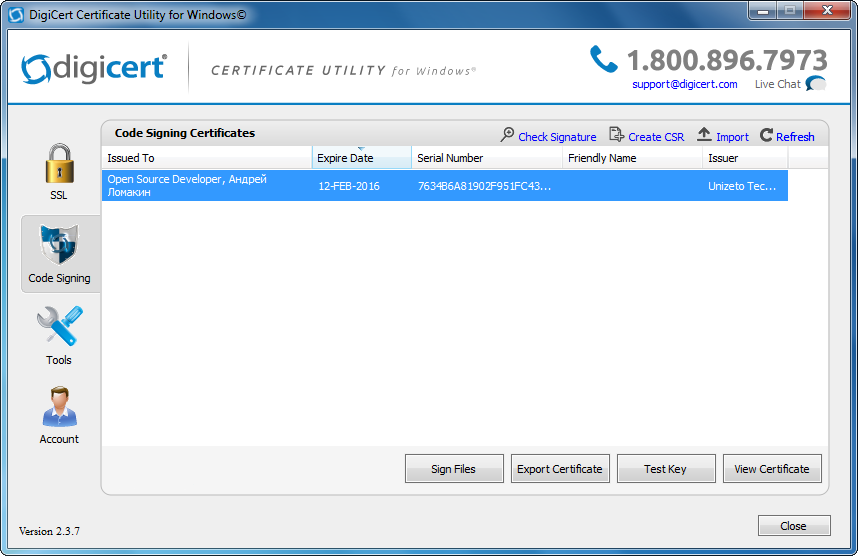

 Рейтинг: 4.3/5.0 (1828 проголосовавших)
Рейтинг: 4.3/5.0 (1828 проголосовавших)Категория: Инструкции
В настоящее время появляется все больше инди-разработчиков, которые создают свое собственное программное обеспечение для компьютеров. Однако, чтобы продукт выглядел качественным, необходимо продумать все до мелочей, в том числе и систему установки программы.
Конечно, тратить время на написание собственных инсталляторов никто не хочет, поэтому на рынке появляется все больше специализированных утилит, которые все сделают за вас. Нацелены они на разные аудитории (от профессиональных студий до простого разработчика) и дают целевому пользователю именно то, что ему необходимо.
Smart Install Maker — наиболее простая и удобная программа для создания установщиков, но несмотря на это она предоставляет пользователю всю полноту функционала.
После первого запуска программы перед нами сразу появляется окно создания нового проекта.
Здесь пользователь должен ввести название программы, указать информацию об авторских правах. Одна из наиболее полезных функций — это разбивка инсталлятора на диски, что очень важно, если планируется выпуск программы на прилавки магазинов. Кроме того именно здесь устанавливается уровень сжатия файлов, чем он больше, тем меньше размер конечного продукта и дольше длится процесс установки.
Если перейти во вкладку «файлы», то появится такое окно:
Именно тут указываются все файлы. которые должен распаковать наш установщик. Следует отметить, что возможен выбор целой папки, а значит, не придется добавлять каждый файл отдельно. Это важно для большого многокомпонентного программного обеспечения.
Во вкладке «Требования» разработчик может указать необходимость наличия каких-либо компонентов и поддерживаемые программой операционные системы .
«Диалоги» — очень важный компонент установщика. Именно благодаря информационным диалогам установка становится простой для конечного пользователя.
Здесь разработчик может указать, какие окна установщика будут показаны пользователю, будет ли показано лицензионное соглашение по использованию программы, отобразится ли инструкция по установке и настройке ПО, установить пароль (если разработчик желает дать доступ к программе ограниченному числу людей) и настроить окно завершения установки (перезагрузить компьютер по завершению или открыть официальный сайт программы).
Настройка интерфейса поможет сделать ваш инсталлятор уникальным, поменять иконку инсталлятора и т.д.
Во вкладке «Ярлыки» можно добавить установку иконок программы в меню «Пуск» на «Рабочий стол» и т.д.
Вкладка «Реестр» потребуется лишь опытным разработчикам, программа которых умеет работать с реестром операционной системы. Здесь можно настроить программу на автозапуск, что может пригодиться.
Остальные вкладки не требуются рядовому разработчику, например «Команды» отвечает за выполнение специальных функций Smart Install Maker, ознакомиться с которыми можно в официальных мануалах по работе с программой.
Отдельное окно «Деинсталлятор» позволяет разработчику дополнительно устанавливать на ПК пользователя компонент, способный удалить ПО.
Во вкладке «Настройки» настраиваются основные функции деинсталлятора. Очень интересна функция «Открыть страницу деинсталляции», что бывает очень полезно для разработчиков коммерческих продуктов.
Вкладки «Реестр» и «Команды» пригодятся пользователям, воспользовавшимся этими функциями при создании инсталлятора для очистки ПК пользователя от ненужного мусора.
Таким образом, Smart Install Maker является незаменимой утилитой для разработчиков программного обеспечения. если у него нет средств на покупку профессионального инструментария, или отсутствует время на создание собственного.
Автор: Igorek1231. специально для xBB.uz, 23.11.2014
 Гость Артем
Гость АртемИгорь Приветствую Вас. Есть вопрос у новичка по этой программе:
Вопрос собственно заключается в следующем:
Допустим когда я добавляю файлы для установки, в интерфейсе программы, мне нужно чтобы инсталятор устанавливал дополнительные файлы в папку "Мои документы", по пути:
C:\Users\%(Имя пользователя)% \Documents\конечная папка*
Так вот, если я захочу поделиться своим файлом, как сделать так, чтобы %(Имя пользователя)% при установке менялось автоматически, на имя того, на чей комп устанавливается мое приложение.
Оставьте, пожалуйста, свой комментарий к публикации© 2007-2016, Дмитрий Скоробогатов .
Разрешается воспроизводить, распространять и/или изменять материалы сайта
в соответствии с условиями GNU Free Documentation License ,
версии 1.2 или любой более поздней версии, опубликованной FSF ,
если только иное не указано в самих материалах.
На сегодняшний день Smart Install Maker 5.02 самая лучшая программа для создания инстолятора огромное спасибо тем людям кто ее придумал.
Даже я простой "юзверь" в ней смог разобраться и все у меня получается кроме конечного результата.
Хочу сделать патч-русификатор для одной игры. Он должен произвести инсталяцию папки с переведенными мною текстовыми документами txt. в одну из папок в директории установленной игры. Простое перемещение или копировании папки с текстовыми переводами в папку директории игры проходит без проблем. Но хочется сделать этот процесс красивым c заставками и прочими интересностями.
Мои действия:
Папку с документами txt. запаковал в Zip.архив и пропустил через Smart Install Maker. На выходе получил Файл.exe. После инсталяции прошедшей успешно и без ошибок в намеченной папке директории игры вместо папки с текстовыми документами txt. оказался все тот же Zip.архив, который естественно в игре не работает.
Вопрос:
Подскажите мне пожалуйста что мне необходимо сделать в настройках программы Smart Install Maker 5.02 чтобы при инсталяции в нужной папке директории игры появился не Zip.архив а папка с моими текстовыми переводами?
С нетерпением жду ответа и заранее благодарен.

Программа Smart Install Maker - это достаточно мощная и простая программа для создания инсталляторов. Программа обладает удобным и понятным интерфейсом и имеет полный набор необходимых инструментов для создания профессиональных инсталляторов. Имея стандартyый минимум, программа Smart Install Maker, также позволяет редактировать системный реестр и INI-файлы, создавать программные ярлыки, регистрировать новые шрифты и ActiveX компоненты.
Вы сможете запускать ассоциируемые и исполняемые файлы и отображать тексты информации и лицензионного соглашения. Освоив программу, Вы сможете создать инсталляторы более чем на 20-ти популярных языках мира. Инсталляторы, созданные при помощи Smart Install Maker, будут иметь небольшой размер с поддержкой сжатия в формат Cab.
Функционал программы Smart Install Maker, позволит Вам создавать компактные дистрибутивы, которые не будут создавать проблем при их распространении в пользовательской сети интернета.
Для просмотра видео ролика на весь экран, кликните по нему два раза левой кнопкой мышки.
Активация программы Smart Install Maker v.5.0.4
Запустите программу и в меню «Помощь», выберите пункт «Ввести ключ. ».

Откройте файл с ключами из архива и введите в появившемся окне для ввода данных любой из предоставленных вариантов ключей.

Зайдите в меню «Помощь», откройте пункт «О программе. » и убедитесь, что программа активировалась.

Уважаемые пользователи! Будьте внимательны при установке программ, ставьте галочки лишь для тех компонентов, которые Вы действительно хотите установить!
Если у Вас возникли какие либо сложности с установкой данной программы или какие либо другие проблемы, то Вы можете написать мне через службу техподдержки, кнопка которой находится в верхнем меню сайта. Желаю всем Вам Успехов. С Уважением Bumer!
 Программа Smart Install Maker v.5.0.4 Rus + Key
Программа Smart Install Maker v.5.0.4 Rus + Key
Вы хорошо разбираетесь в программировании, разработали отличную игру и хотите, чтобы ее увидели игроки? Для этого нужно сделать легкий и простой "установщик", который будет понятен для пользователя. Утилиты Inno Setup и Smart Install Maker помогут вам создать установку игры.
Inno SetupРассмотрим, как создать установку игры с помощью Inno Setup:
Рассмотрим, как сделать установку игры с помощью утилиты «Smart Install Maker»
«Inno Setup» и «Smart Install Maker» - простые утилиты, которые позволяют не только опытным разработчикам, но и обыкновенным пользователям разобраться в том, как сделать тихую установку программ (т.е. автоматическую).
Дополнительную информацию о разработке и установке игр читайте в разделе Установка игр .
Голосование за лучший ответ
IRQ Просветленный (48207) 4 года назад
Зачем качал если не знаешь как пользоваться? А если скачал то почему не прочитал инструкцию?
Shaman-Neo Мыслитель (5220) 4 года назад
В разделе "Информация" указываешь всю необходимую информацию о своей будущей инсталляции и место сохранения *.exe файла твоей инсталляции.
В разделе "Файлы" указываешь файлы или папку с файлами, которые надо добавить в будущую инсталляцию.
В разделе "Диалоги" указываешь диалоги, которые должны отображаться при запуске твоей инсталляции и место установки твоей программы\приложения.
В разделе "Интерфейс" настраиваешь заголовок и логотип, а также выбираешь значок инсталлятора и язык создаваемой инсталляции.
В разделе "Ярлыки" добавляешь нужные ярлыки и их размещение.
Когда все настроишь, жмешь кнопку "Компилировать" в тулбаре (значок со стрелкой вниз). В итоге получаешь *.exe файл своей инсталляции, который можешь запустить и проверить ее работоспособность.
На будущее - перед тем, как браться за создание своей инсталляции, прочти мануал (Помощь -> Вызов справки).

Приветствую всех пользователей чит-портала EZ CHEATS.
В этом топике я покажу вам как сделать инсталятор для своего файла бесплатнои не применяя особых усилий. В программе куча настроек расскажу о самом важном. Первое что нам нужно сделать — установить программу для создания инсталяторов.
1. Первое что нам нужно сделать — активировать программу.
Нажимаем «Помощь» -> «Ввести ключ»
Вводим ключ и пользователя который будет в архиве.

3. После того как вы настроили нужную информацию нажимаем «Файлы» и выбираем файл который нужно запихнуть в установщик.
4. После того как вы выбрали файл нажимаете на клавиатуре CTRL + F9 — создаем инсталятор.
Остальное вы можете проверить методом тыка, я донес до вас основное.
Автор имеет награды
ПРЕДУПРЕЖДЕНИЕВы пытаетесь скачать файл из песочницы.
Файлы в песочнице не проверяются и могут содержать вирусы. Также файл может быть не актуален и вы можете быть ЗАБАНЕНЫ за его использование.
Только зарегистрированные и авторизованные пользователи могут оставлять комментарии.
![]() 1.34
1.34
Единственная программа, которая без напряга справилась с 10 гб объемом файлов.)


Мы проверили последнюю версию Smart Install Maker с помощью 50 антивирусных программ и вирусы не были обнаружены. Необходимо отметить, что некоторые предупреждения антивирусов могут указывать на рекламное ПО и/или прочее поведение, которое не считается вирусом, но все равно может быть причиной отказа от установки.
Результаты сканирования разных антивирусных программ представлены в таблице на этой странице. Также вы можете скачать бесплатную версию некоторых программ антивируса, нажав на название программы.

Вы можете использовать инструкцию ниже для удаления Smart Install Maker с вашего компьютера в соответствии с установленной операционной системой. Иногда рекламное ПО и панели инструментов добавляются на ваш компьютер в процессе установки программы. Мы рекомендуем установить Adwcleaner - программа без рекламного ПО. для удаления нежелательных захватов домашних страниц, панелей инструментов, расширений и т.д. Пожалуйста, см. инструкции в конце данной страницы.
Удаление Smart Install Maker на Windows 7 и VistaВот вы и в полной!.Ну а речь пойдет о программе Smart Install Maker. Эта программа, очень удобное средство для создания простых установщиков. Также программа обладает удобным, понятным и простым интерфейсом. Также, там есть деинсталятор. Итак, перейдём к функциям программы.
[1]. Сжатие.
[2]. Заполнение информации. (оригинально =_=)
[3]. Разные типы разбивки.
[4]. Добавление/удаление папок и файлов.
[5]. Добавлять/удалять поддерживаемые версии Windows для установщика.
[6]. Добавление информации и лицензионного соглашения.
[7]. Добавлять/убирать разные окна с диалогами, к примеру выбора папки, или завершения установки.
[8]. Изменение интерфейса установщика.
[9]. Добавление ярлыков.
[10]. Редактирование реестра и INI-файлов.
[11]. Добавление команд. (ну как в cmd)
[12]. ActiveX компоненты.
[13]. Использовать/регистрировать новые шрифты.
[14]. Добавление переменных. (сам пока не разобрался)
[15]. Настройка деинсталлятора


